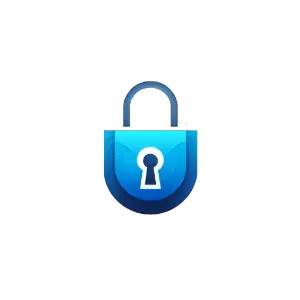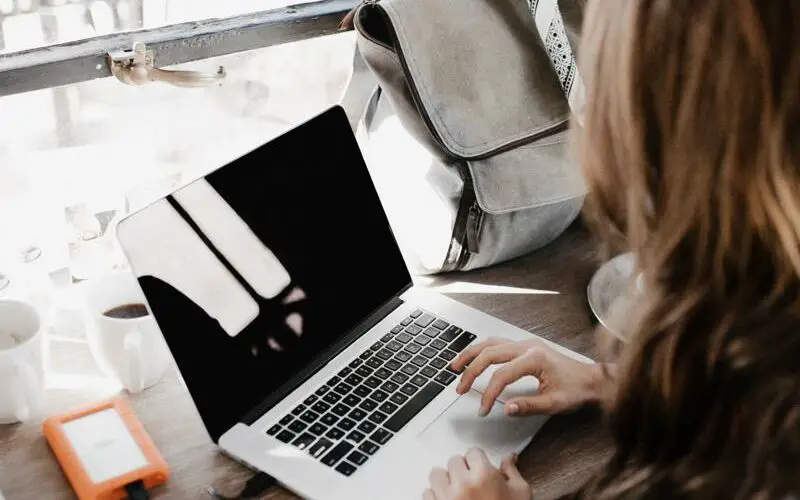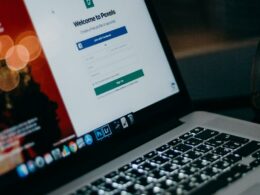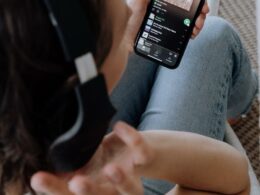Czy zdarzyło Ci się zgubić ważne dane z komputera ze względu na awarię systemu, atak wirusa lub awarię sprzętu? Jeśli tak, to na pewno docenisz wartość regularnego tworzenia kopii zapasowych swoich danych. W dzisiejszym artykule podpowiemy, jak zrobić backup Windows 10 oraz starszych wersji systemu, aby uchronić się przed tego typu sytuacjami i zyskać spokój ducha. Dzięki naszemu prostemu poradnikowi, stracenie ważnych informacji będzie już dalece mniej prawdopodobne!Wiesz co, tworzenie kopii zapasowej (backup) danych w systemach Windows to naprawdę sprytny sposób, żeby upewnić się, że nie stracisz żadnych ważnych informacji, nawet jeśli coś pójdzie nie tak z Twoim komputerem. Myślę, że warto zabrać się do tego już dzisiaj – niezależnie od tego, czy używasz Windows 10, 8.1, 8, 7 czy XP. Przygotowałem dla Ciebie kilka prostych wskazówek, które pomogą Ci w tej kwestii.
Windows 10 – korzystanie z wbudowanej funkcji kopii zapasowej
Wiesz, w przypadku Windows 10 tworzenie kopii zapasowych jest naprawdę proste. System już ma wbudowaną funkcję kopii zapasowej, zwaną “Historia plików”. Wystarczy, że wejdziesz w ustawienia systemu i tam ją uruchomisz. Pamiętaj tylko, żeby podłączyć nośnik zewnętrzny (dysk twardy lub pamięć USB) do swojego komputera przed rozpoczęciem procesu. Dzięki temu będziesz mógł być pewien, że wszystko będzie w porządku, nawet jeśli coś się zepsuje.
Kopia zapasowa w Windows 8.1 – jak zrobić backup danych
Zastanawiasz się, jak zrobić backup windows 8.1? Szczerze mówiąc, nie jest to dużo inaczej niż w przypadku Windows 10. Również w Windows 8.1 masz dostęp do “Historii plików”. Tu też, żeby to zrobić, musisz wejść w ustawienia systemu i wybrać odpowiednią opcję w ‘Aktualizacje i odzyskiwanie’. Pamiętaj także o dołączeniu odpowiedniego dysku zewnętrznego.
Backup w Windows 7 – użyj narzędzia wbudowanego w system
Jeśli używasz starszej już wersji Windows, czyli właśnie 7, to warto wiedzieć o tym, jak zrobic back up windows 7 za pomocą wbudowanego narzędzia “Kopia zapasowa i przywracanie”. To dość proste do wykonania – musisz wejść tylko w ‘Panel sterowania’, a potem w ‘System i zabezpieczenia’. Wybierz ‘Kopia zapasowa’, podłącz nośnik zewnętrzny i wtedy będziesz mógł już spokojnie uruchomić proces.
Windows 8 – wykonaj kopię zapasową tuż przed aktualizacją
Jeśli używasz Windows 8, to dobrą praktyką jest wykonanie kopii zapasowej danych przed aktualizacją do nowszej wersji systemu czyli Windows 8.1. W przypadku Windows 8 jak zrobić backup? Właściwie to dokładnie w taki sam sposób jak w przypadku 8.1 czy 10, czyli korzystając z funkcji “Historii plików” dostępnej w ustawieniach systemowych.
Windows XP – kopia zapasowa danych może być trochę bardziej karkołomna
Okej, a teraz ostatni, ale nie mniej ważny przypadek: jak zrobić backup Windows XP? W przypadku tego starego już systemu niestety będzie musiał uciec się do innego narzędzia, ale nie martw się, dalej jest to do zrobienia. Spróbuj narzędzia do kopii zapasowej dostępne na stronie Microsoftu jako dodatek do systemu albo znajdź jakieś zewnętrzne oprogramowanie, które spełni te funkcje.
Uff, mam nadzieję, że te informacje były użyteczne i teraz wiesz, jak zrobić backup danych na różnych systemach Windows. Wykonanie kopii zapasowej może Ci uratować życie, więc naprawdę warto zainwestować trochę czasu i zrobić to od razu. Pamiętaj tylko, żeby to robić regularnie!
Chroniąc swoje cyfrowe skarby – eureka backupu dla różnych wersji systemu Windows
W obliczu zagrożeń cyfrowego świata, jak ważkim wahadełkiem jest proaktywne tworzenie kopii zapasowych danych! Oto kluczowe kierunki do wykonania backupu dla Twych okienek technologicznego umysłu:
- Windows 10: Pozwól, by wbudowana funkcja “Historia plików” wyniosła Cię na wyżyny zabezpieczenia danych.
- Windows 8.1: Nie lękaj się podobieństw! Faktycznie, “Historia plików” również oczekuje na szansę posłużyć Cię.
- Windows 7: Starość aksjomatu “Kopia zapasowa i przywracanie” nie przeczy jej mądrości. Odnajdź ją w ‘Panelu sterowania’ nipotrzebując skomplikowanych kombinacji.
- Windows 8: Przed aktualizacją systemu zbierz swą cierpliwość oraz kompetencje eksplorej wraz z “Historią plików” tuż przed skokiem do Windows 8.1.
- Windows XP: Tutaj czasomierz zaprowiantowania jest nieco zniszczony, ale odnajdź narzędzia do kopii zapasowej na stronie Microsoftu albo zewnętrzne oprogramowanie, by zmęczenie nie zatopiło Twoich skarbów.
Nie pozwól, aby dziury czasu, łabędzi śpiew Wielkiego Kanału czy ulotne natchnienie alternatywnych zabezpieczeń przesłoniło Ci wizję cyfrowego zabezpieczenia. Wykonuj regularne kopie zapasowe na różnych systemach Windows, by zabezpieczyć swoje cyfrowe dorobki w chmurach światów binarnych.